Arc Shader a pour objectif d’offrir un rendu visuel réaliste à Minecraft sans pour autant sacrifier les performances de votre ordinateur. En proposant un large éventail de réglages pour chaque effet, il vous permet d’ajuster l’équilibre entre qualité et performance selon vos besoins. Bien que le projet soit encore en phase de bêta, vous pouvez dès à présent le télécharger et le tester.
Caractéristiques de Arc Shader
- HDR (High Dynamic Range)
- Prise en charge complète du PBR (Physically Based Rendering)
- Éclairage dynamique, direct et coloré des blocs
- Brouillard et éclairage volumétriques
- Exposition automatique
- Réflexions en espace écran
- Ondulations et réfraction de l’eau
- Support des ombres distordues et cartographiées en cascade
- Profondeur de champ
- Effet Bloom
- Support spécial pour les vagues de l’océan et la neige du mod Physics
Arc est compatible avec les packs de textures LabPBR et OldPBR. Par défaut, les matériaux sont configurés en mode “vanilla”, qui utilise un ensemble limité de valeurs PBR pour les textures originales de Minecraft. Le pack de textures recommandé est Patrix, qui nécessite de définir le format des matériaux sur “Patrix” dans les paramètres du shader. En effet, Patrix utilise une combinaison spéciale des formats OldPBR et LabPBR.
Pour obtenir les meilleurs résultats, il est conseillé d’utiliser Iris 1.6 ou une version ultérieure. Toutefois, la plupart des fonctionnalités devraient être compatibles avec Optifine.
Galerie


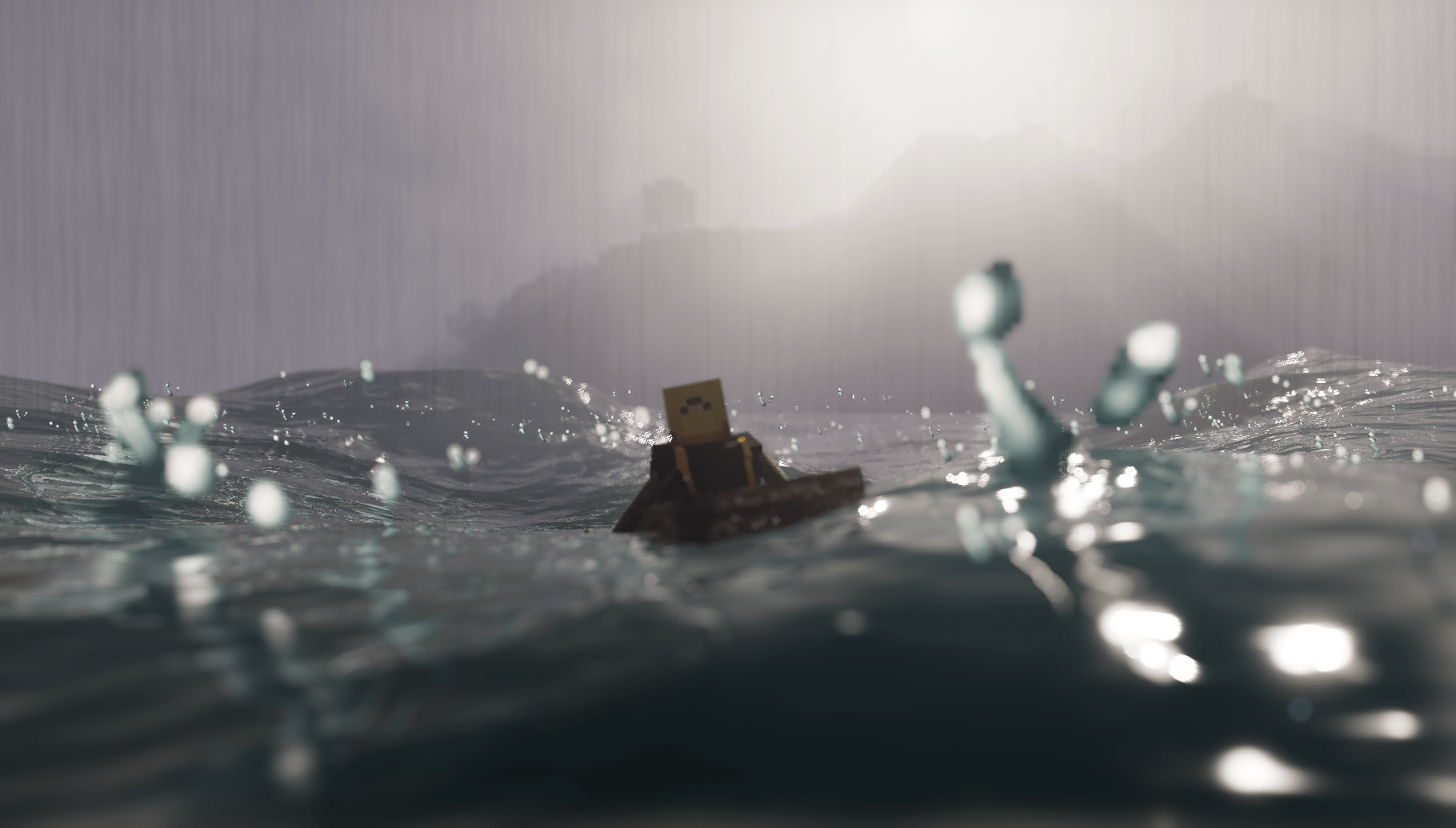

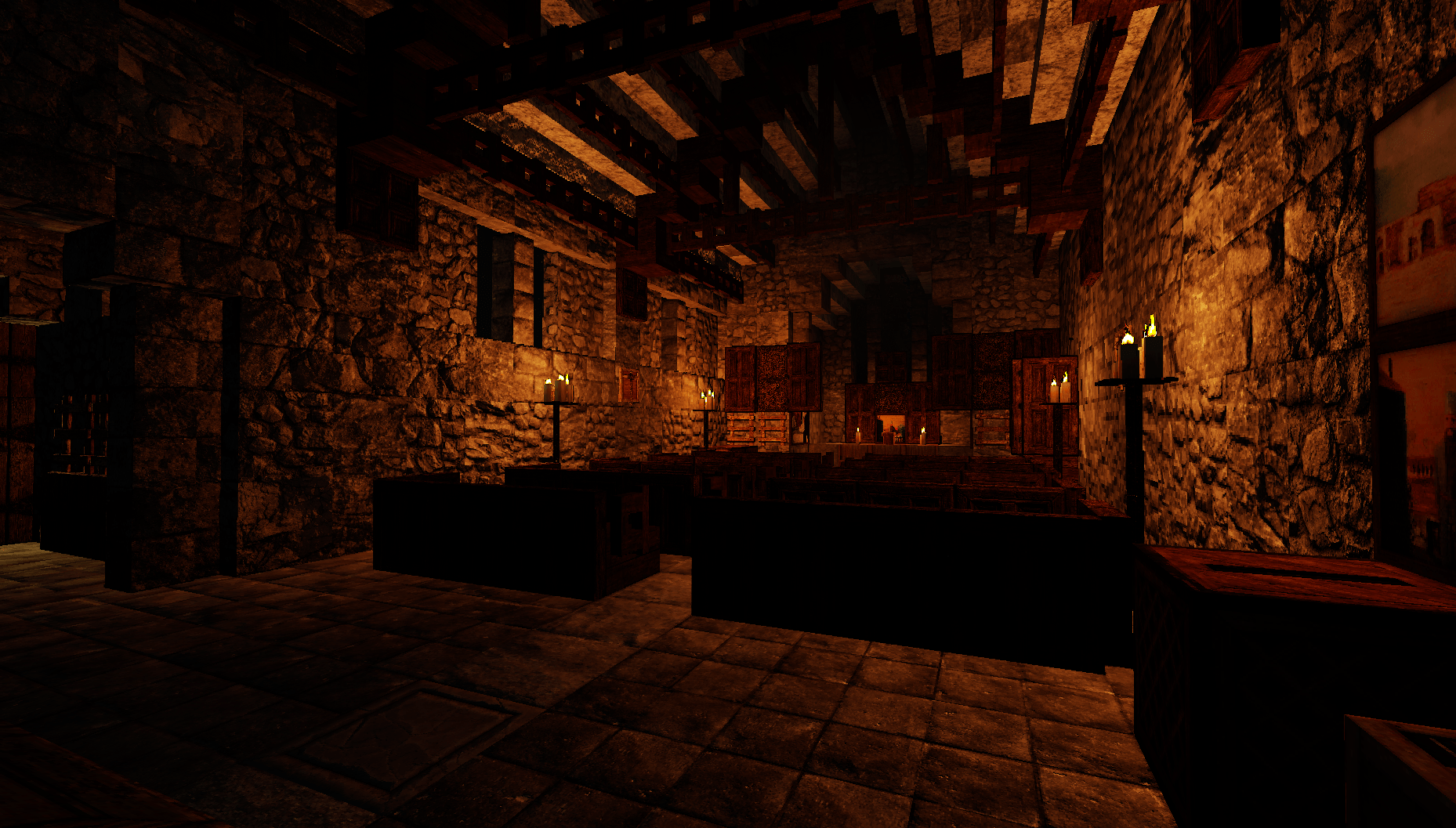
Informations
- Auteur du shader : Null
- Versions Minecraft : 1.19 – 1.18 – 1.17 – 1.16
- API : Iris & Optifine
- Date de mise à jour :
- Lien original : Curseforge /Modrinth
Téléchargement de Arc Shader
Choisissez la version du shader qui correspond à la version de votre jeu Minecraft :
Comment installer un shader sur Minecraft ?
Téléchargez le shader et installez Optifine ou Iris. Puis trouvez votre dossier .minecraft :
• Windows : Allez dans le menu Démarrer, puis rendez-vous dans Exécuter. Sinon, faites Touche Windows + R. Ensuite, tapez %appdata% dans la barre de recherche, puis allez dans le dossier .minecraft.
• Linux : Appuyez en même temps sur ALT + F2. Vous devriez normalement avoir votre .minecraft. Si vous ne le voyez pas, activez les dossiers cachés avec la combinaison CTRL + H.
• Mac : Votre dossier minecraft se trouve dans Utilisateur > Bibliothèque > Application Support. Si vous ne trouvez pas Application Support, faites Finder > Barre des menus : Aller + Maintenir ALT > Bibliothèque.
Créez-y un dossier shaderpacks (sans majuscule) si celui-ci n’existe pas et glissez dans ce dossier le shader. Si vous avez téléchargé un dossier et non pas une archive, archivez-le en .zip. Lancez ensuite le jeu avec votre profil Optifine.
Dans les options vidéo, allez dans Shaders et sélectionnez les shaders de votre choix. Vérifiez enfin que “Old Lighting” est sur “On” ou “Default”. Vous pourrez ensuite régler plus en détail les options de vos shaders via l’icône en bas à droite de la fenêtre.


pourquoi vous ne mentionnez jamais les pack ressources que vous utilisé sur vos image.. c’est bien beau d’avoir le shader mais sans le ressource pack on a clairement pas le même résultat.